Cómo agregar texto a un video de forma rápida y sencilla de cuatro formas efectivas
Aparte de los subtítulos, los textos simples en tu vídeo pueden marcar la diferencia. Suponga que desea contarles a los espectadores sus pensamientos o sentimientos sobre el escenario del video. En ese caso, poner algunos subtítulos marcará una gran diferencia a la hora de comprender el contenido del vídeo. Además, además de una voz en off, los textos también pueden alentar y representar palabras alentadoras que desea que sus espectadores perciban. En la actualidad, muchos todavía no conocen la forma adecuada y las herramientas adecuadas para agregar texto a videos. Suponga que está considerando las diversas herramientas de edición de video disponibles en el mercado. Todavía no es razón suficiente para obtener uno que ocupe el primer lugar en la lista una vez que busque una palabra clave para esta tarea. En cambio, necesita opciones particulares acompañadas de instrucciones específicas para realizar el trabajo que debe realizar.
En otras palabras, estar preparado significa tener éxito. Es por eso que queremos felicitarlo por participar en este artículo que describe los procedimientos rápidos y sencillos para poner texto o palabras en un video. Además, también se presentan excelentes herramientas que lo ayudarán ampliamente en su trabajo de superposición de texto de video.
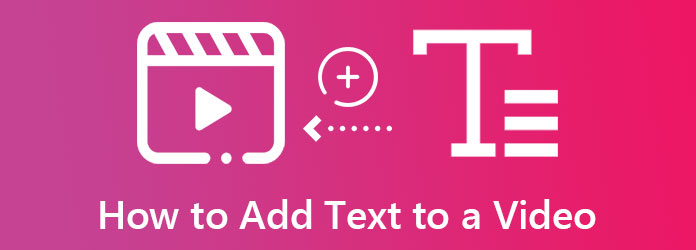
Suponga que está buscando la mejor manera de crear texto para colocar en su video. En ese caso, este Convertidor de vídeo definitivo merece su observación. Es una herramienta muy recomendable para quienes anhelan un excelente y completo software de edición de vídeo. Además, proporciona la misma funcionalidad y capacidad en diferentes plataformas, como Mac, Windows y Linux. Exclusivamente, agrega texto sobre el video usando su creador de marcas de agua de video, donde también puedes agregar imágenes ilimitadas. A pesar de su técnica única de poner textos, te permite hacer una secuencia donde deseas colocar el texto en todo el video. Entonces, ya sea que desees tener el mensaje específico para toda la duración del video o crear otros para las otras escenas, eres libre de hacerlo.
Del mismo modo, Video Converter Ultimate también es una gran herramienta para mejorar tus vídeos de forma técnica y tangible. De hecho, le proporciona un editor de metadatos y un cambiador de fecha con resolución, calidad, creador de películas y muchas más opciones. Por lo tanto, antes de aprender cómo poner texto en un video usando Video Converter Ultimate, veamos sus características adicionales a continuación.
Características clave
Directrices sobre el uso de Video Converter Ultimate
Visite la página del software y consígalo mediante descarga gratuita. De lo contrario, puede hacer clic en el Descargar botón aplicable a su computadora. Haga clic en el botón Mac o Windows y continúe con la instalación.
Ve a la Caja de herramientas y acceder al Marca de agua de vídeo herramienta una vez que inicie este software. Luego, acceda al video que desea editar y cárguelo presionando el botón Agregar icono en la siguiente ventana.
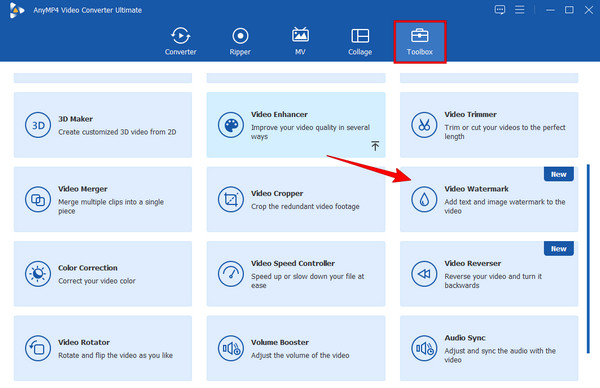
A continuación, presione el Marca de agua de texto opción de proceder. Luego, comienza a escribir el texto que deseas agregar a tu video y edítalo según tus deseos. No dudes en agregar más texto al video y ajusta el arrastrador para colocar el texto en la parte derecha del video.
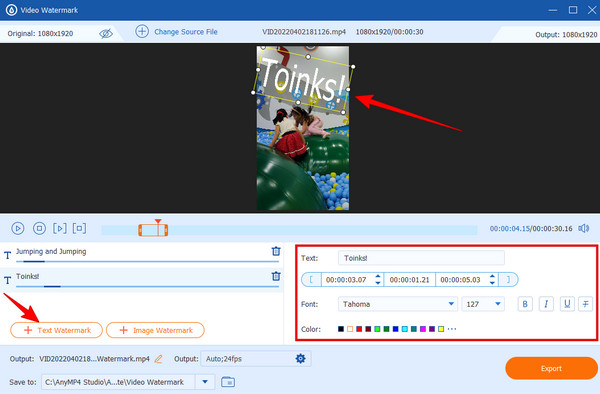
Después de eso, es posible que desees intentar editar el video presionando el botón coggle icono. Si es así, puedes modificar el formato, codificador, velocidad de cuadros, resolución, calidad, etc., y presionar el botón DE ACUERDO pestaña para aplicar.
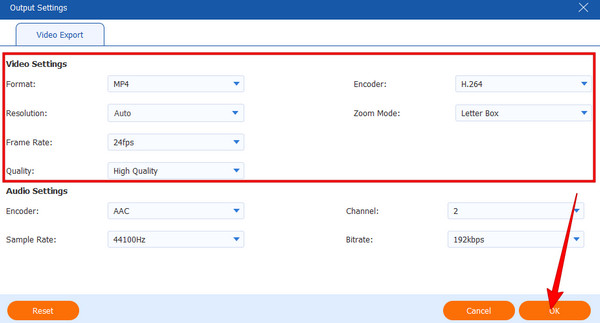
Finalmente, golpea el Exportar pestaña para finalizar la acción. Espere a que finalice el proceso, luego presione DE ACUERDO o Editar de nuevo.
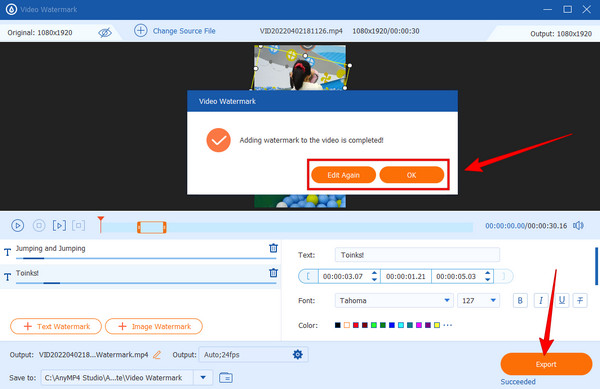
Supongamos que desea utilizar un iPhone. Si ese es el caso, iMovie es la aplicación más útil para agregar texto a videos de iPhone. iMovie es la Pro entre todas las aplicaciones de edición de video que ves en la App Store. Como es un creador de películas, iMovie facilita a los usuarios poner múltiples mensajes en un video usando varias opciones. Estas opciones incluyen las herramientas de título, subtítulo y superposición. Sin embargo, con su proceso, iMovie parece funcionar de manera mucho más manejable en iPhone que en Mac. Mientras tanto, estos son los pasos rápidos sobre cómo usar iMovie en el iPhone.
Obtén iMovie de la App Store e instálalo en tu iPhone. Luego, inicie la aplicación y toque el Iniciar nuevo proyecto pestaña y seleccione la Película selección.
Importa tu vídeo y ponlo en el Línea de tiempo. Ahora seleccione la parte del video donde desea agregar el texto sobre el video y luego toque el t icono.
Ingrese el mensaje que desea publicar y verifíquelo en la sección de vista previa. Luego, toque el Hecho para proceder a guardar el archivo. También puedes usar iMovie añadirá marcas de agua a los vídeos.
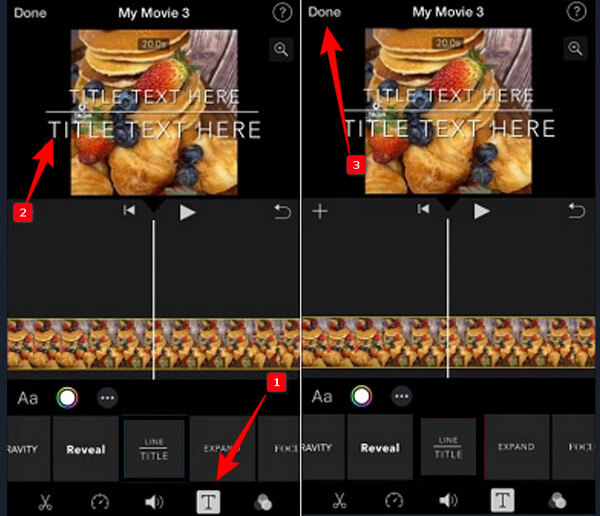
Esta vez, permítanos presentarle la aplicación de edición anticipada que puede adquirir en Android, Videoleap Editor. Esta aplicación te permite personalizar tu video con sus opciones de edición de video profesional, como agregar efectos, cortar y realizar películas. Además, puede aprovechar sus resultados de alta calidad para los videos que necesita mejorar y editar. Además de eso, te permite agregar texto al video gratis con su versión de prueba gratuita que contiene funcionalidad completa. Sin embargo, deberá suscribirse para continuar su función después. Mientras tanto, agregar su mensaje a su video se ha hecho más fácil con este Editor Videoleap. Simplemente siga los pasos a continuación.
Inicie la aplicación de edición de video después de adquirirla en Play Store. Luego, comience su primer proyecto tocando el Más icono y luego importar el archivo de vídeo.
Después de eso, toque el Texto icono de las herramientas siguientes. Ahora puedes ingresar el texto que deseas poner.
Luego, toque el Exportar en la esquina superior derecha de la pantalla y proceda a guardar el archivo.
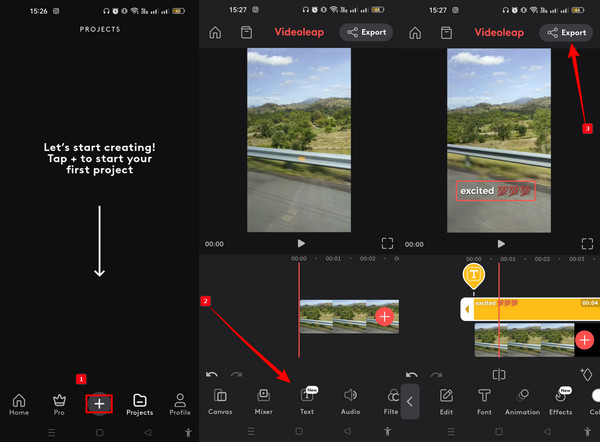
Agregar texto a un video en línea también es fácil y útil si usas un excelente programa de edición de video como VEED.IO. Este basado en la web herramienta de edición de vídeo ofrece un proceso fácil y gratuito para agregar subtítulos a su video mientras aplica varios estilos de fuente y color. De la misma manera, también tienes la opción de elegir una fuente de escritura a mano además de las fuentes normales que tiene. Además, proporciona múltiples plantillas, transparencia y alineaciones para tus subtítulos de texto que agregarán más estilos a tu video. Además de eso, VEED.IO se encuentra entre los miles de editores de video en línea que ofrecen diversas herramientas como recortar, voltear, crear bucles, eliminar audio, cambiar el tamaño y grabar la pantalla de un video. En ese caso, debes entender que su servicio gratuito viene con funcionalidades limitadas. Por lo tanto, seamos todos testigos de las pautas rápidas sobre cómo agregar texto a un video en línea de forma gratuita.
En su navegador, visite el sitio web oficial de VEED.IO. Y luego, haga clic en el Elige vídeo pestaña. En la ventana emergente, puede comenzar a cargar su archivo de video presionando el botón Cargar un archivo pestaña.
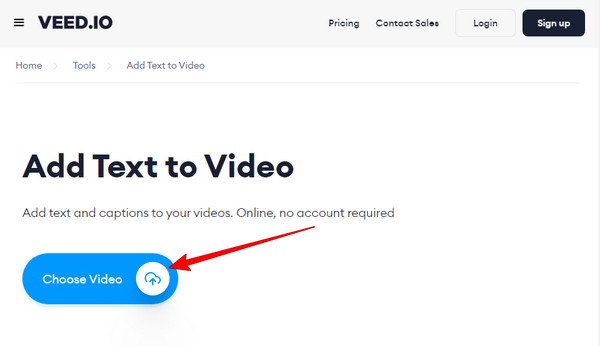
Luego, golpea el Texto icono del lado izquierdo de la interfaz. Ahora comienza a escribir el texto que deseas agregar a tu video. Después de eso, personaliza el texto ajustando las herramientas de edición disponibles.
Después de hacer algunos ajustes, ya puedes presionar el botón Exportar botón. Luego, descarga tu video editado.
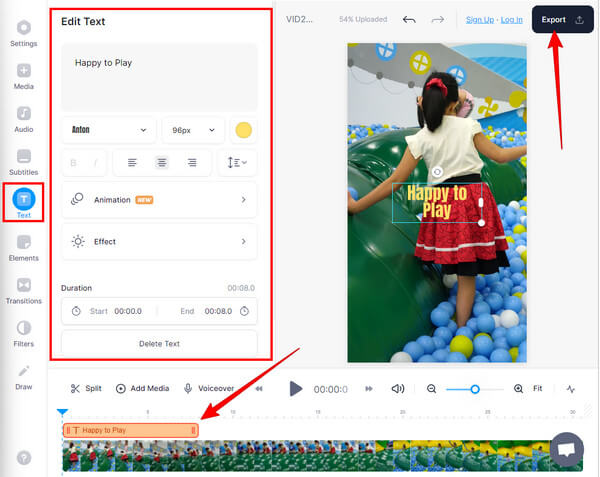
¿Puedo agregar texto a las imágenes?
Sí. Agregar leyendas de texto a una imagen es otra cosa. Existen muchas aplicaciones fantásticas de edición de fotografías que puedes utilizar.
¿Puedo agregar texto al video sin usar una aplicación en Android?
Sí. La mayoría de los teléfonos Android tienen una herramienta de texto en su galería de fotos. Sin embargo, sólo agrega texto plano y regular y no tiene opciones para usar.
¿Puedo poner subtítulos a un vídeo automáticamente?
No. Sin embargo, puedes agregar subtítulos a tu video automáticamente usando una herramienta con un dispositivo de transcripción.
Ahora que conoce los procedimientos efectivos para agregar texto a un video, puedes convertir tus videos en clips magnéticos. La complejidad del proceso siempre depende de la herramienta de edición que utilices. Es por eso que hemos reunido los editores de video más sencillos pero potentes para cada plataforma. Utilízalos en consecuencia y disfruta de sus hermosas funciones que te ayudarán con tus habilidades de edición. Por otro lado, si todavía no sabes cuál utilizar primero, entonces opta por Convertidor de vídeo definitivo. Luego, disfrute de la funcionalidad completa de una maravillosa herramienta que puede obtener.
Más lectura
Cómo poner una imagen en un vídeo en iMovie: pasos para iPhone/iPad/Mac
Si desea saber cómo agregar una imagen a un video en iMovie, debe conocer nuestras instrucciones detalladas. Te esperan pasos sencillos y rápidos. ¡Haga clic aquí!
Guía completa sobre cómo agregar marcas de agua en Photoshop
¿Quieres poner una marca de agua en Photoshop pero no sabes cómo? Entonces, esta publicación es lo que necesitas leer, ya que tiene todas las respuestas que buscas.
Cómo acelerar el video en QuickTime en pautas completas
¿Quieres saber cómo acelerar los vídeos en el reproductor QuickTime? Haga clic en este artículo y le ayudaremos con las pautas completas. ¡Entonces vamos!
Cómo agregar una imagen a un video de tres maneras únicas
¿Ha encontrado algún problema al superponer imágenes en línea? ¿Necesitas superponer una imagen a un vídeo pero no sabes cómo? ¡Haz clic en esta publicación y aprende cómo!
Marca de agua de vídeo